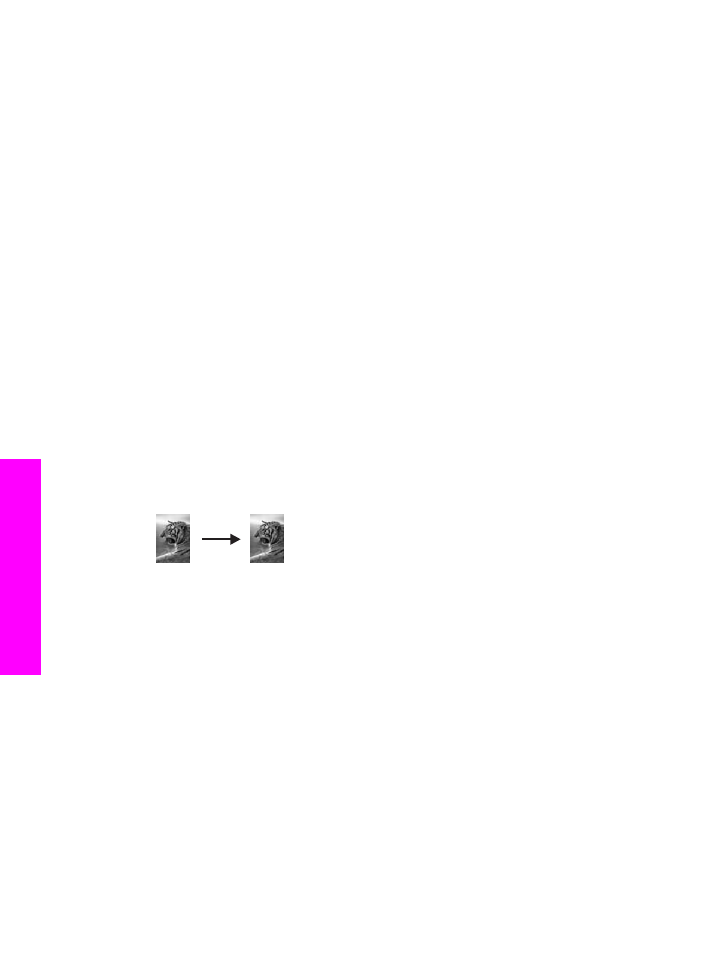
Копіювання фотографій 10 на 15 см (4 на 6 дюймів) на
повнорозмірну сторінку
За допомогою параметру
Заповнити сторінку
можна автоматично збільшити чи
зменшити оригінал так, щоб він заповнив усю область друку сторінки,
завантаженої в лоток. У наведеному прикладі параметр
Заповнити сторінку
використовується для збільшення фотографії 10 на 15 см і створення
Розділ 7
48
HP Officejet 6200 series all-in-one
Вик
ористан
н
я
функцій
ко
піювання
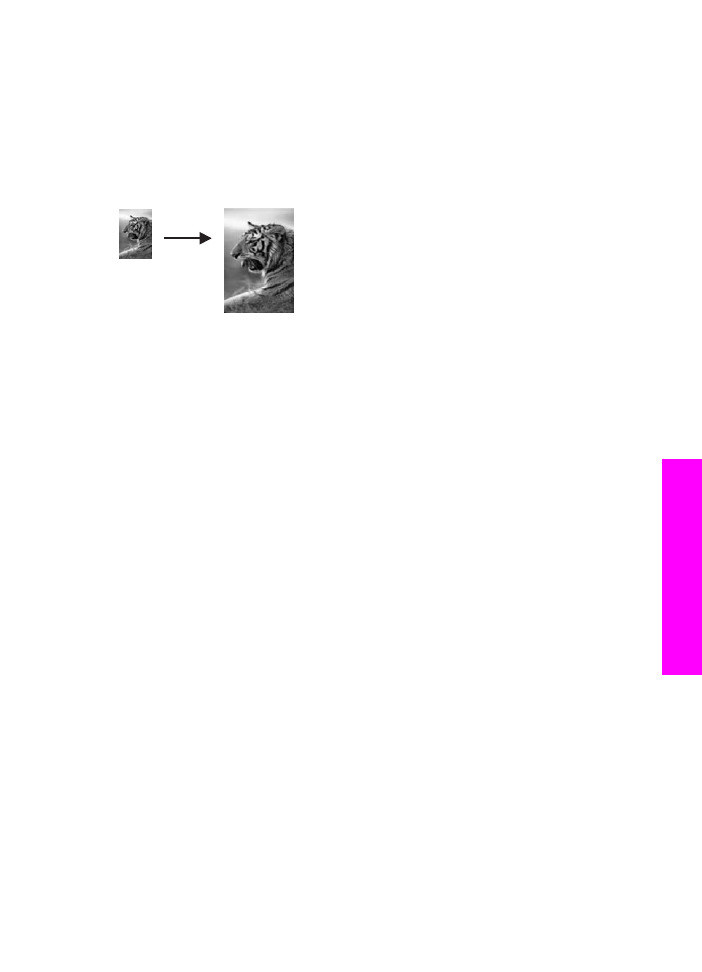
повнорозмірної копії без полів. Копіюючи фотографії, можна скористатися
фотокартриджем для покращення якості друку. Встановивши триколірний
картридж та фотокартридж, Ви одержуєте шестичорнильну систему. Додаткові
відомості дивіться у розділі
Використання фотокартриджа
.
Примітка
Щоб надрукувати фото без полів, не змінюючи пропорцій оригіналу,
HP all-in-one може дещо обрізати зображення по краях. В більшості
випадків це практично не помітно.
Щоб скопіювати фотографію на повнорозмірну сторінку, використовуючи
контрольну панель
Примітка
Ця функція не працюватиме належно, якщо скло та підкладка кришки
не будуть чистими. За додатковою інформацією див.
Очистка HP all-
in-one
.
1
Завантажте фотопапір розміром Letter або А4 в лоток подачі паперу.
Порада
Для виготовлення копій без полів має бути завантажений фотопапір
(або інший спеціальний папір).
2
Покладіть оригінальну фотографію зображенням униз в правий передній кут
скла.
Розмістіть її на склі так, щоб довша сторона була паралельною передньому
краю скла.
3
В області Копіювання натискайте
Зменшити/Збільшити
, доки не з'явиться
Заповнити сторінку
.
4
Натисніть
Пуск копіювання: Кольоровий
.
Порада
Якщо вихідні копії є з полями, встановіть розмір паперу
Letter без
полів
або
A4 без полів
, тип паперу
Фотопапір
, підвищення якості
Фото
і спробуйте знову.
Додаткові відомості про встановлення розміру паперу див. у розділі
Встановлення розміру паперу для копіювання
.
Інформацію про встановлення типу паперу можна знайти у розділі
Встановлення типу паперу для копіювання
.
Інформацію про встановлення покращення якості
Фото
можна
знайти у розділі
Покращення світлих ділянок копії
.